- Avast Antivirus nu se actualizează din cauza unei erori în problemele legate de software sau Windows.
- O soluție excelentă pentru această problemă este reinstalarea completă a software-ului și pornirea nouă.
- Mai mult, puteți efectua o actualizare manuală din setările sale sau dintr-un instrument dedicat.
- Există, de asemenea, posibilitatea de a repara soluția de securitate, așa că încercați și asta.
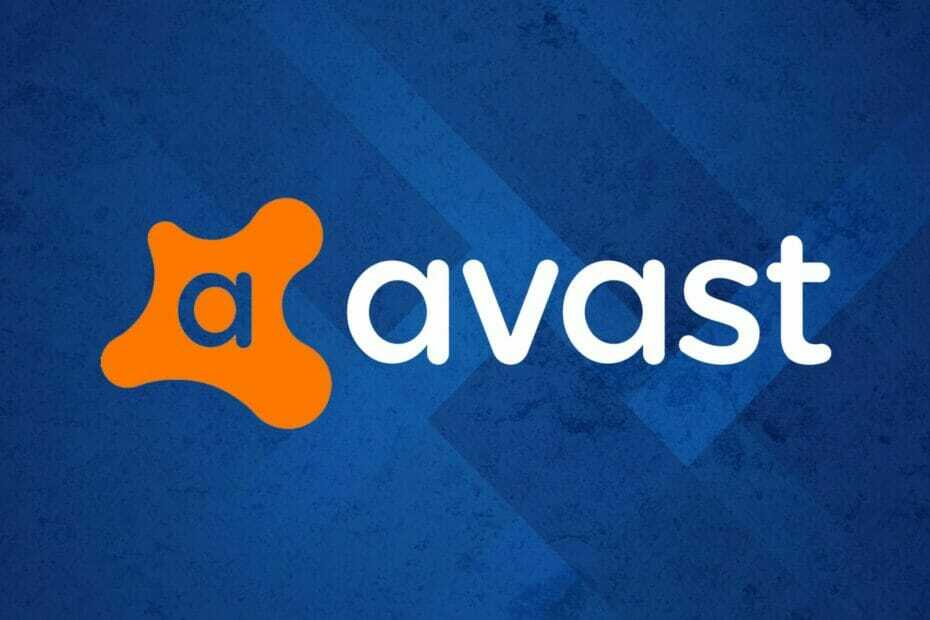
- Suport antifurt
- Protecție webcam
- Configurare intuitivă și interfață de utilizare
- Suport multi-platformă
- Criptare la nivel bancar
- Cerințe reduse de sistem
- Protecție anti-malware avansată
Un program antivirus trebuie să fie rapid, eficient și rentabil, iar acesta le are pe toate.
Avast este o soluție antivirus populară și pentru a menține cele mai noi programe malware și adware în afara sistemului dvs., definiția virusului se actualizează automat. Cu toate acestea, mai mulți utilizatori au raportat
Definițiile virușilor nu sunt actualizate eroare.Eroarea completă citește:
Definițiile virușilor nu sunt actualizate - data lansării era nevalidă
Acest eroare poate apărea din mai multe motive, inclusiv fișiere de instalare corupte, o eroare în soluția antivirus sau chiar unele probleme Windows.
Dacă sunteți, de asemenea, tulburat de această eroare, iată câțiva pași de depanare pentru a vă ajuta să rezolvați problema Avast Antivirus care nu se actualizează pe Windows 10 PC.
Cele mai bune oferte antivirus pentru dvs.:
 |
Încercare gratuită de 30 de zile + Economisiți la abonamentul de 3 ani |
 Verificați oferta! Verificați oferta! |
 |
Obțineți gratuit antivirusul nr. 1 din lume |  Descărcare gratuită Descărcare gratuită |
 |
Protecție premiată și gratuită pentru totdeauna |  Verificați oferta! Verificați oferta! |
 |
35-60% reducere + Garanție de rambursare în 30 de zile |
 Verificați oferta! Verificați oferta! |
 |
Reducere de până la 63% + pachete multiple de dispozitive |  Verificați oferta! Verificați oferta! |
Ce pot face dacă actualizarea definiției virusului Avast a eșuat?
1. Reinstalați Avast
- apasă pe Tasta Windows + R.
- Tip appwiz.cpl și faceți clic pe O.K a deschide Panou de control.

- Selectați Avast din listă.
- Click pe Eliminați / dezinstalați.
- Faceți clic pe Dezinstalați de pe ecranul de configurare. Urmați instrucțiunile de pe ecran.
- Odată dezinstalat, descărcați cea mai nouă versiune de Avast de pe site-ul oficial și continuați cu instalarea.
Este posibil ca reinstalarea Avast să nu fie o soluție ideală, dar probabil că trebuie să o faceți oricum dacă funcția de reparație încorporată nu reușește să repare software-ul.
În unele cazuri, este posibil să doriți să instalați o versiune mai veche a software-ului până la remedierea erorilor din ultima versiune.
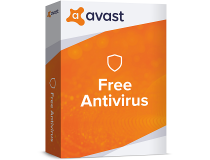
Avast antivirus gratuit
Protejați-vă computerul cu cele mai recente măsuri de securitate folosind astăzi acest software uimitor!
2. Actualizați manual Avast
2.1 Actualizați Avast din setări
- Lansați antivirusul Avast și faceți clic pe pictograma meniu.
- Selectați Setări.
- De la Setări, deschideți meniul General filă.
- Selectați Actualizați sub-filă.
- Apasă pe Verifică pentru actualizări buton. Așteptați finalizarea procesului.
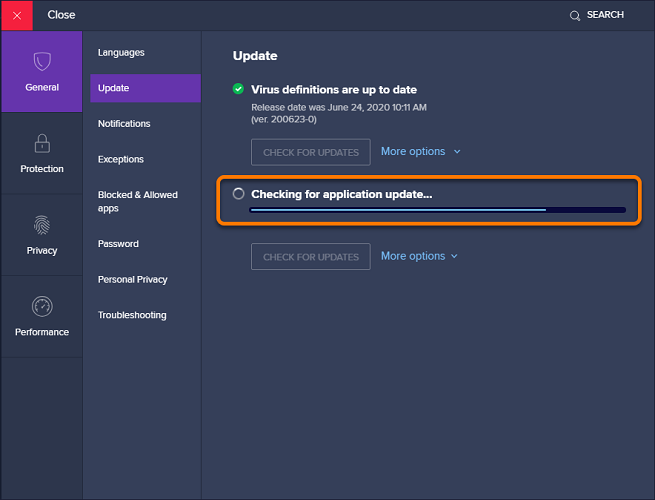
- Dacă există o actualizare în așteptare, faceți clic pe opțiunea disponibilă pentru a descărca și instala actualizarea.
- Odată instalat, reporniți computerul și verificați dacă eroarea apare din nou.
2.1 Actualizați Avast din ecranul de configurare
- Click pe start și tastați Control.
- Click pe Panou de control pentru a-l deschide.
- Mergi la Programe și selectați Programe si caracteristici.
- Selectați Avast din lista de aplicații instalate.
- Click pe Eliminați / Modificați.
- În Avast Configurați ferestrele, faceți clic pe Actualizați buton.
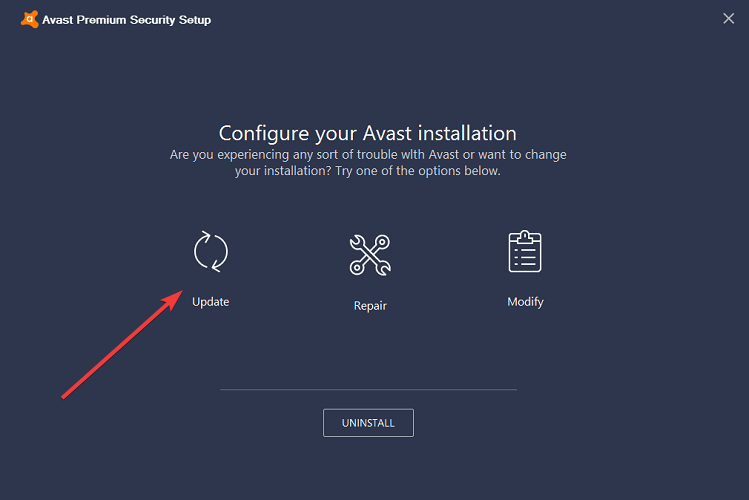
- Clic Următorul și urmați instrucțiunile de pe ecran pentru a instala actualizări.
- Reporniți computerul și verificați dacă există îmbunătățiri.
Asigurați-vă că confirmați versiunea de definiție Avast accesând site-ul web Avast pentru a vedea dacă aveți instalată cea mai recentă versiune.
3. Reparați instalarea Avast
3.1 Reparați avast din meniul Depanare
- Deschideți software-ul antivirus Avast.
- Faceți clic pe Meniul pictogramă și selectați Setări.
- Deschide General filă.
- Click pe Depanare.
- În Depanare fila, faceți clic pe Încă mai aveți o problemă.
- Apoi, faceți clic pe Reparați aplicația.

- Clic da pentru a confirma acțiunea.
3.2 Reparați avast din panoul de control
- apasă pe Tasta Windows + R.
- Tip Control și faceți clic pe O.K.
- În Panoul de control, accesați Programe, și selectați Programe si caracteristici.
- Selectați Avast și faceți clic pe Dezinstalați / eliminați.
- Apasă pe Reparație buton.

- Clic Următorul și urmați instrucțiunile de pe ecran.
Procesul de reparații poate dura ceva timp. După finalizarea scanării, treceți prin probleme și faceți clic pe Rezolvați pentru a remedia problema.
Odată ce soluțiile sunt aplicate, reporniți computerul și relansați Avast pentru a vedea dacă problema este rezolvată. Această soluție poate remedia majoritatea problemelor Avast, așa că încercați-o.
Problema actualizării definiției virusului Avast eșuată poate apărea din mai multe motive. Cu toate acestea, Avast oferă un instrument de reparare încorporat pentru a remedia problemele comune Avast.
Dacă problema persistă, dezinstalați și reinstalați software-ul pentru a remedia problema. Dacă problema persistă, luați în considerare alegerea unui antivirus mai bun cu licență nelimitată că nu trebuie să vă reînnoiți.
Ați reușit să remediați Avast folosind soluțiile noastre? Ai alte idei? Distribuiți-le într-un comentariu de mai jos pentru a ajuta alți utilizatori în proces.
- Protecție webcam
- Suport multi-platformă
- Cerințe reduse de sistem
- Protecție anti-malware de top
întrebări frecvente
Dacă software-ul dvs. antivirus nu se actualizează, verificați data și ora sistemului, reparați sau reinstalați aplicația pentru a remedia problema.
Similar cu altele aplicații antivirus pentru Windows 10, Avast își actualizează automat software-ul antivirus. Alternativ, puteți actualiza manual software-ul din setări.
Avast oferă o actualizare gratuită de software pentru toate soluțiile sale antivirus. Puteți actualiza cu ușurință Avast din secțiunea de setări și acesta este unul dintre motivele pentru care este unul dintre antivirusuri gratuite de top pe lista noastră.


